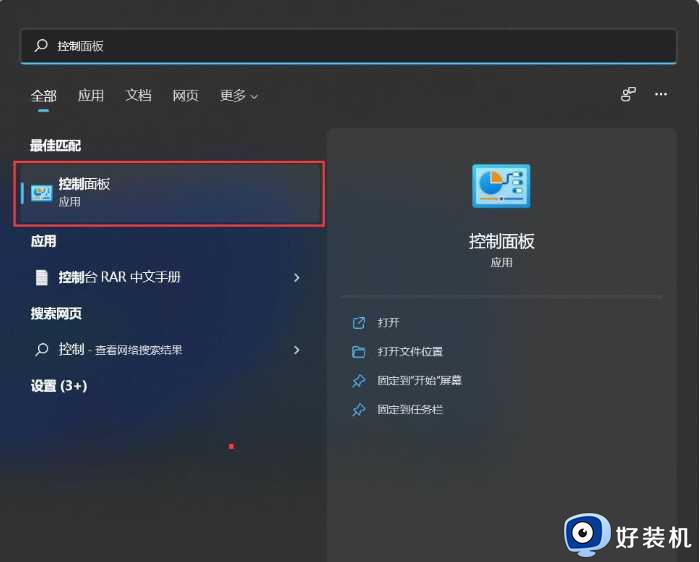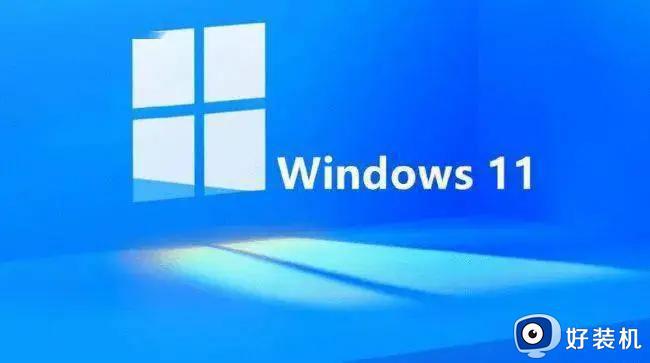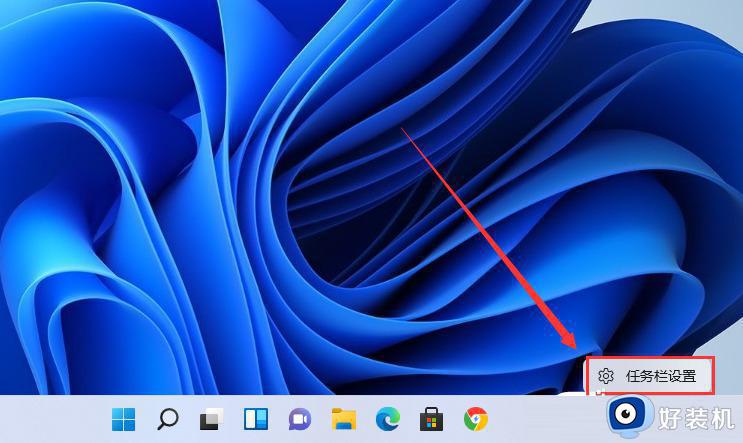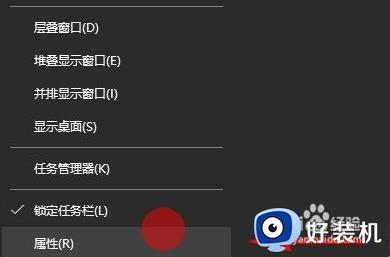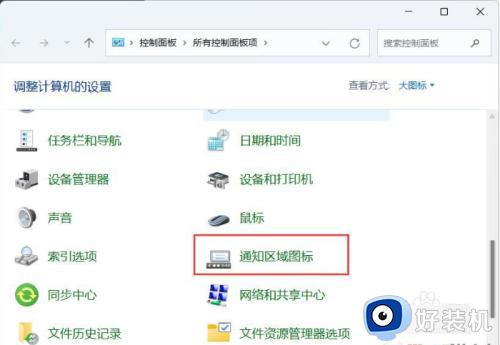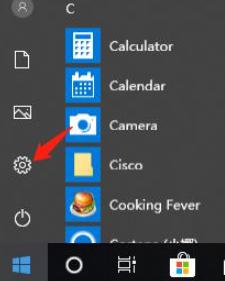win11右下角程序隐藏了怎么显示出来 win11右下角小图标怎么全部显示
时间:2023-10-16 10:17:56作者:jhuang
一些用户在使用win11官方版系统时遇到了一个比较棘手的问题,那就是右下角程序图标被隐藏的情况。当程序图标消失不见时,用户无法直接通过点击来打开或切换应用程序,给日常使用带来了不便。win11右下角程序隐藏了怎么显示出来呢?本文将为大家介绍win11右下角小图标怎么全部显示的方法,帮大家解决问题。
win11右下角程序隐藏了怎么恢复显示:
1、在任务栏空白处,鼠标右键桌面空白位置,选择【任务栏设置】。
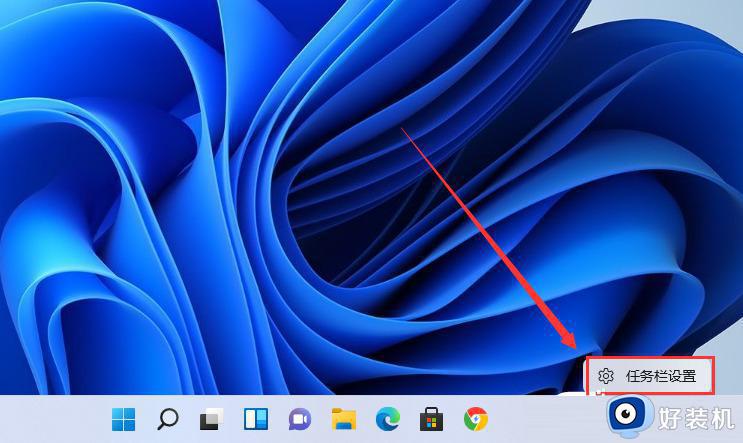
2、进入个性化后,在右侧的菜单中找到盘【任务栏角溢出】。
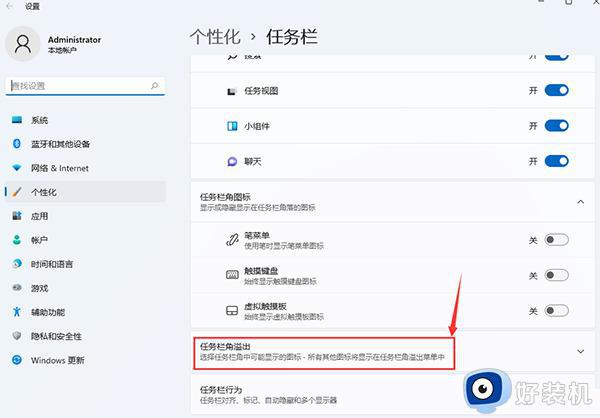
3、点击任务栏角溢出后,将将要显示的应用图标开关打开。
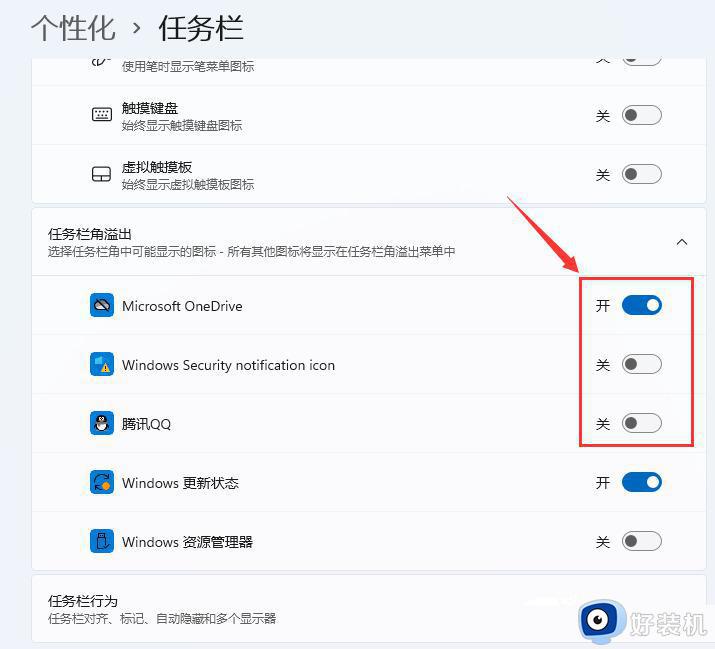
4、设置完毕后,我们就可以看到所有图标了。
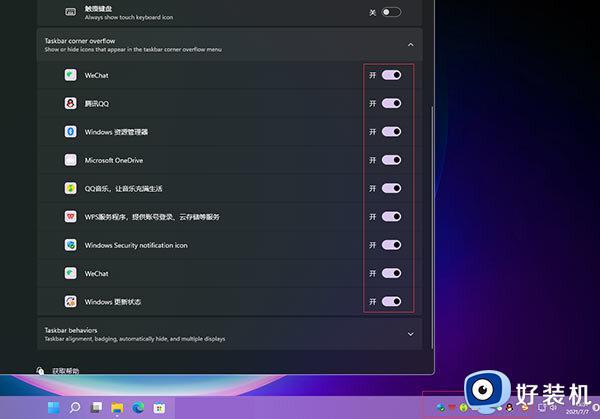
以上就是如何解决Win11右下角程序隐藏问题的全部内容,如果遇到这种情况,你可以按照以上步骤解决,非常简单快速。